Puede que necesites desactivar Riot Vanguard para activar otro programa, o tal vez quieras colgar tus armas y retirarte de VALORANT. Dado que desinstalar VALORANT no eliminará Riot Vanguard de tu computadora, es importante saber cómo desactivar y desinstalar por completo este programa. ¿Quieres saber más sobre Riot Vanguard? Entra aquí.
Desactivación de Riot Vanguard
Riot Vanguard recibió una leve mejora recientemente. Luego de recibir numerosos comentarios por parte de la comunidad, añadimos una opción para desactivar Riot Vanguard desde el ícono de la bandeja del sistema.
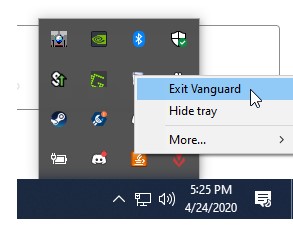
Esto te permitirá ejecutar diferentes programas que Riot Vanguard podría considerar como amenazas potenciales. Para volver a activarlo, deberás reiniciar tu computadora.
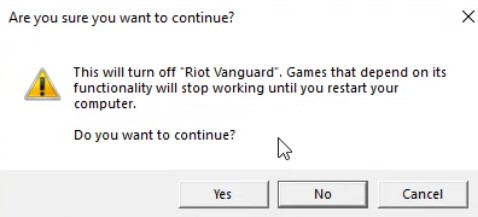
Recordatorio
VALORANT no puede funcionar sin Riot Vanguard, por lo que deberás reiniciar tu computadora para reactivarlo antes de volver a entrar al juego.
Desinstalación de Riot Vanguard
Paso 1:
Presiona la tecla de Windows (o haz clic en el ícono de Windows en tu barra de tareas) y escribe ''Agregar o quitar programas'' y presiona Intro.
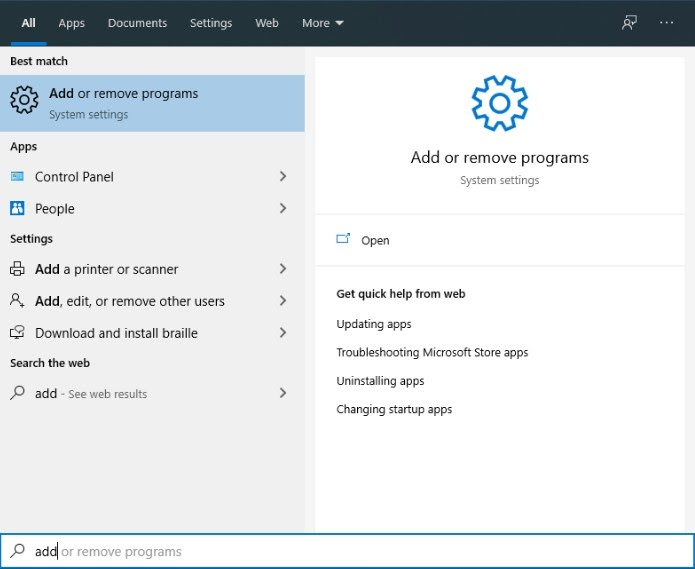
Paso 2:
Busca Riot Vanguard, selecciónalo y haz clic en Desinstalar. Deberás hacer clic en Desinstalar de nuevo, en la ventana emergente que aparecerá, para que confirmes tu elección.
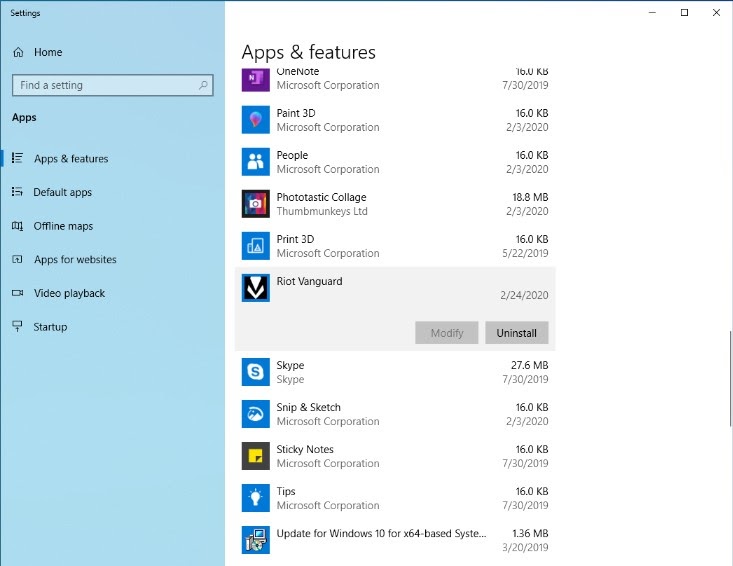
Paso 3:
Asegúrate de permitirle a la aplicación que haga cambios en tu dispositivo y confirma de nueva cuenta que quieres desinstalar Riot Vanguard (nos gusta ser meticulosos).
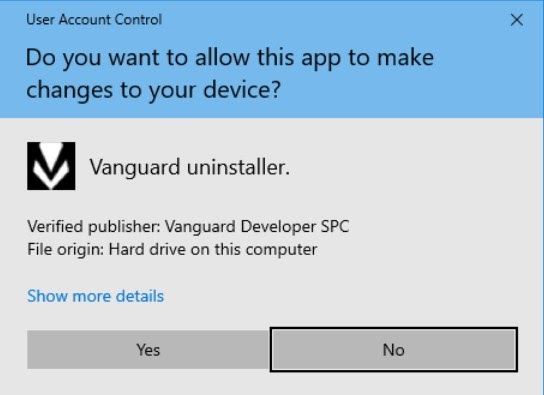
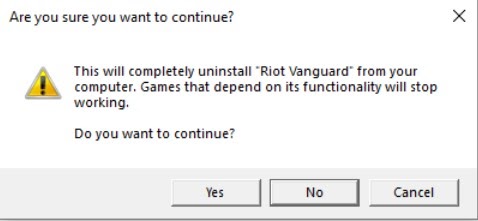
Eso es todo. Ya desinstalaste Riot Vanguard.
¿Tienes una versión anterior de Windows?
No te preocupes. Aquí te decimos cómo desinstalarlo, aunque el proceso es un poco diferente. También tendrás que presionar la tecla de Windows (o puedes hacer clic en el ícono de Windows en tu barra de tareas), pero esta vez deberás escribir ''Panel de control'' y presionar Intro.
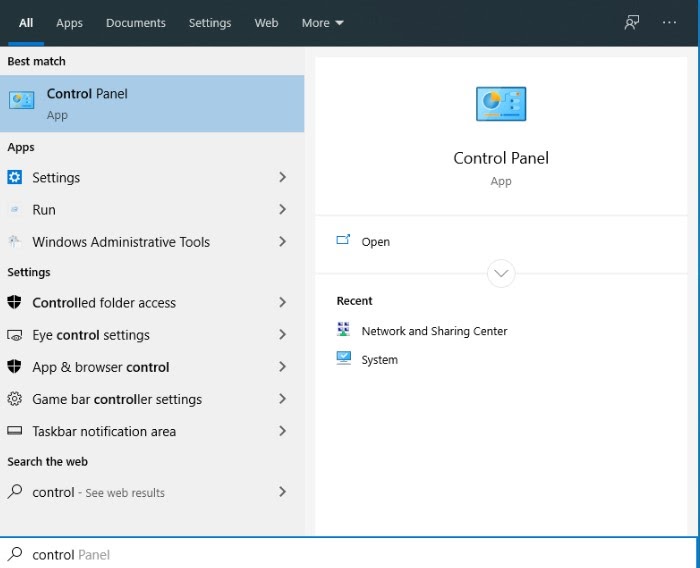
Ve a Programas y haz clic en Desinstalar un programa.
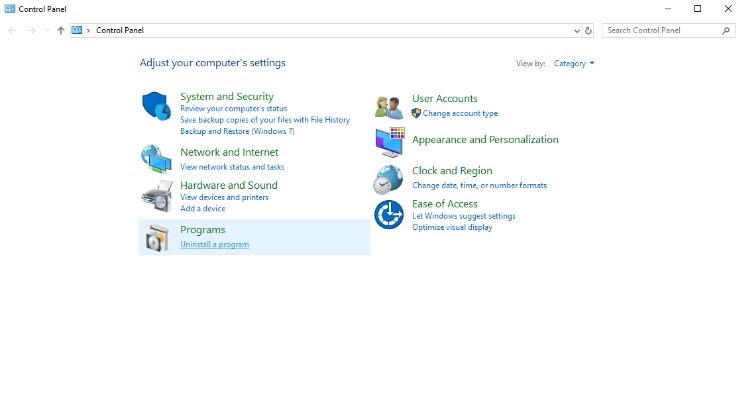
Encuentra Riot Vanguard y haz clic en Desinstalar. A partir de aquí, echa un vistazo más arriba al Paso 3 para autorizar todos los procesos y desinstalar el programa.
Guía de desinstalación manual
Si por alguna razón ninguna de estas soluciones funcionó, quizás debas desinstalar Riot Vanguard de forma manual. No te preocupes. Te enseñaremos a hacerlo.
Paso 1: Haz clic en el botón de inicio (o presiona la tecla de Windows) y escribe ''cmd''.
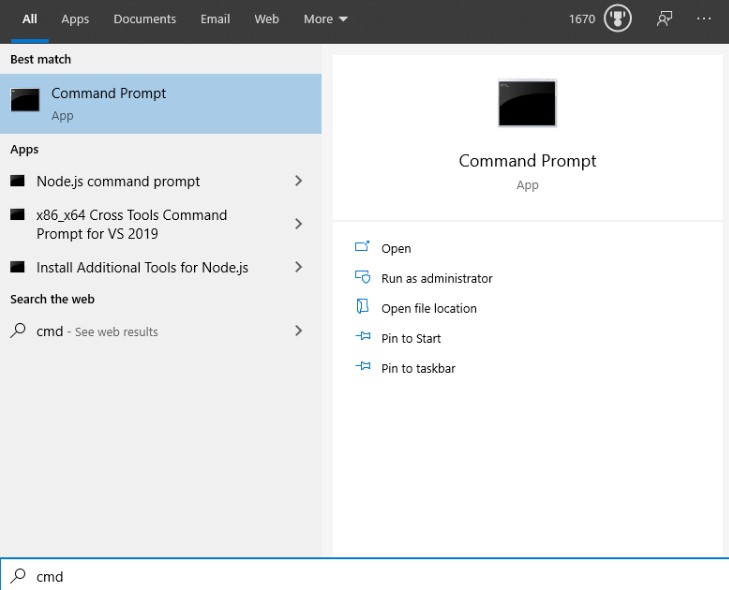
Paso 2: Haz clic derecho y elige la opción Ejecutar como administrador.
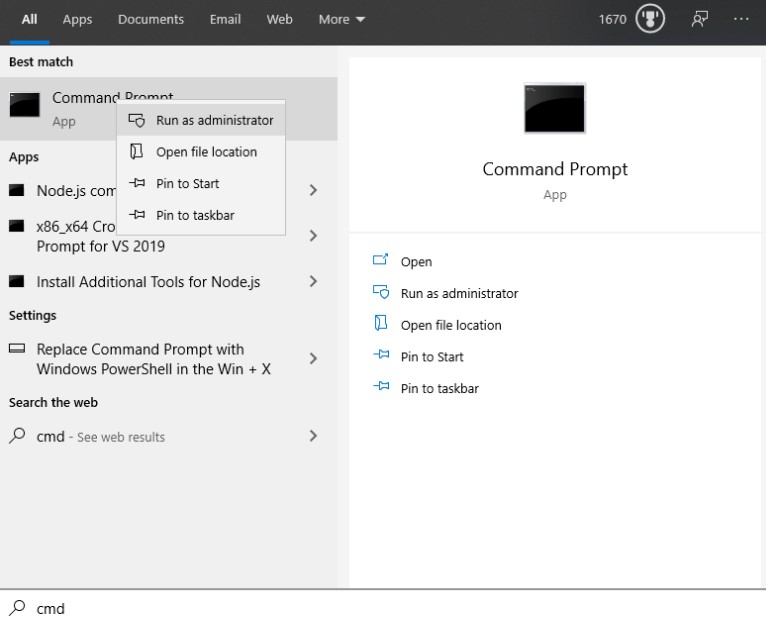
Paso 3: Escribe los siguientes comandos. Presiona Intro después de ingresar cada uno:
sc delete vgc
sc delete vgk
Paso 4: Reinicia tu computadora. DEBES hacer esto antes de continuar con la desinstalación de Riot Vanguard.
Paso 5: Haz clic en el botón de inicio (o presiona la tecla de Windows) y luego haz clic en Este equipo.
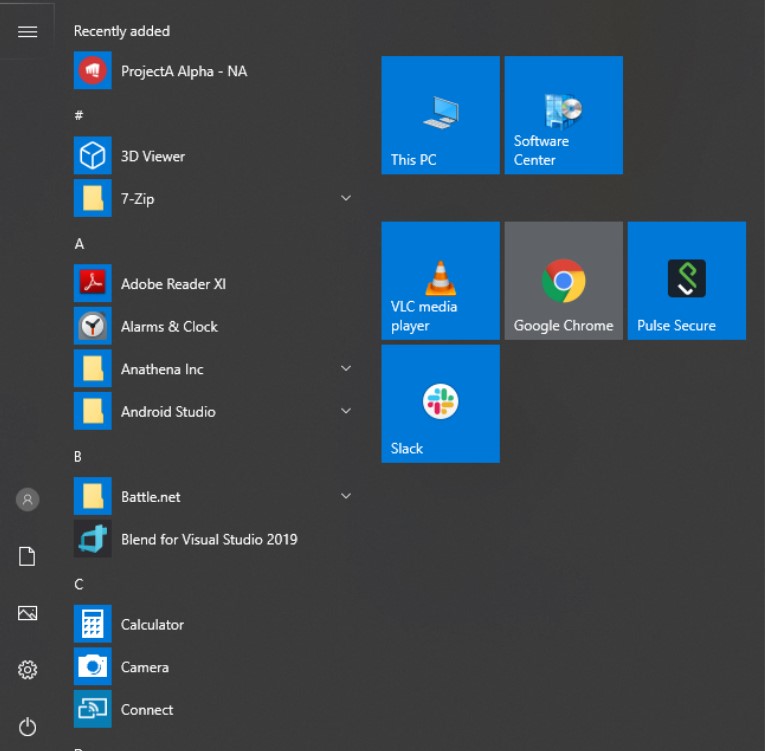
Paso 6: Navega a C:\Archivos de programa\

Paso 7: Haz clic derecho en Riot Vanguard y elimínalo.
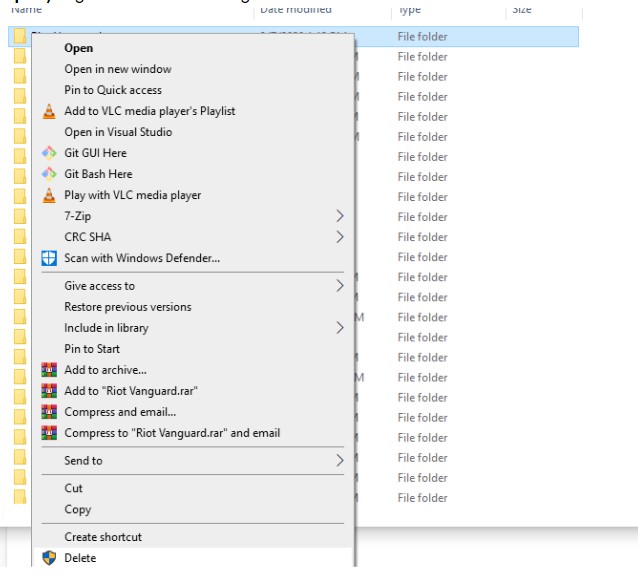
Si todavía tienes problemas, no olvides que puedes contactar a uno de nuestros agentes al hacer clic en /enviar una solicitud al final de la página.


